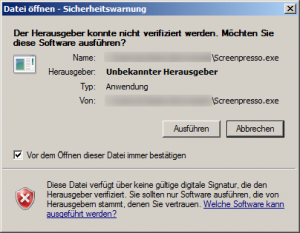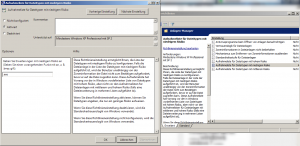Windows: Datei öffnen - Sicherheitswarnung deaktivieren
Advertisement
Da ich momentan mal wieder einen Rechner neu einrichte, fallen mir auch wieder die vielen kleinen Dinge auf, die bei einem frischen Windows-System stören. Die "großartige" Sicherheitswarnung beim Öffnen einer Datei gehört dabei definitiv auf den ersten Platz. In der Regel habe ich meine Gründe, wenn ich eine Datei doppelt anklicke oder sonstwie zum Ausführen bewege, aber Windows will natürlich ganz sichergehen und fragt nochmals nach. Bei jeder Datei!
So deaktiviert man dieses für Privat-PCs in meinen Augen ziemlich überflüssige Feature:
Advertisement
- Den Gruppenrichtlinieneditor öffnen. Bei Windows 7 und Vista kann der Dateiname gpedit.msc einfach in die Eingabefläche im Startmenü einegeben werden und via Enter gestartet werden, bei Windows XP muss man den Umweg über Start -> Ausführen nehmen.
- Klickt euch durch: Benutzerkonfiguration -> Administrative Vorlagen -> Windows-Komponenten -> Anlagen-Manager -> Aufnahmeliste für Dateien mit niedrigem Risiko
- Aktiviert diese Richtlinie und gebt in den Optionen die Dateitypen an, bei denen ihr die Warnung ausschalten wollt. Normalerweise sollte ein .exe (inklusive Punkt) dort reichen.
- Bestätigt alles mit OK.
Ab sofort ist diese Sicherheitswarnung Gechichte und ihr spart beim Installieren eurer Standardsoftware Zeit und Nerven.
Den bedauernswerten Benutzern einer Windows Home Edition, denen der Gruppenrichtlinieneditor fehlt, kann übrigens über einen Registryeintrag geholfen werden. Dazu verweise ich auf DIESEN Tipp auf wintotal.de (blättert runter zu Für XP/Vista/Win7 Home Versionen).